Dažreiz, kad rodas kļūmes, pēkšņa atkārtota palaišana, noteiktu funkciju un programmu kļūme, jums jāveic iPhone atkopšana. Atkopšanas režīms ļauj atiestatīt viedtālruņa programmaparatūru uz sākotnējo rūpnīcas stāvoklis, kas ļauj atbrīvoties no programmatūras problēmām. Lai atiestatītu, jāizmanto dators ar instalētu iTunes.
IPhone atkopšanas process ne vienmēr notiek vienmērīgi. Dažreiz lietotāja darbību laikā sistēma var radīt kļūdas, kuru dēļ nav iespējams turpināt atkopšanu. Ko tas nozīmē, kāda kļūda un kā ar to tikt galā - mēģināsim izdomāt.
1, 3, 1011, 1012 - problēma ar iPhone mobilo moduli, to bieži risina tikai SC.
4 - nespēja izveidot savienojumu ar Apple serveriem.
9 - problēmas ar kabeli vai nepareizs atkopšanas režīms.
13, 1413-1428, 1430, 1432, 1601, 1602, 2004, 2005 - problēmas ar USB kabeli, jāmaina kabelis vai jāpārslēdz to uz citu uSB ports.
18 - bibliotēkas bojājums, kļūda tiek apstrādāta mirgojošs iPhone no nulles.
21 - var būt problēmas ar iPhone akumulatoru.
23 - kļūda, nolasot IMEI, bieži vien ir nepieciešama apelācija SC.
28 - iPhone apakšējās cilpas bojājums tiek novērsts SC.
34 - datora diskā nav pietiekami daudz atmiņas.
1004, 1050 - servera problēmas, mēģiniet atjaunot iPhone vēlāk.
1611, 1600 - mēģinājums atjaunot uz dFU režīms, lai labotu, pārslēdzieties uz atkopšanu.
1603, 1604 - neatjaunota iPhone atjaunošana neoficiālai OS versijai, tiek apstrādāta jailbreak.
4014, 0xE8000001, 0xE800006B - savienojums ir pārtraukts, pārbaudiet kabeli, mēģiniet atjaunot iPhone ar citu kabeli, no cita datora.
3000, 3004, 3999, 3001, 5103, -42210, 9006, 9807, 11222, -35, -39 - problēmas ar iTunes darbību un savienojumu ar serveriem. Pārbaudiet internetu, restartējiet datoru, atjauniniet iTunes. 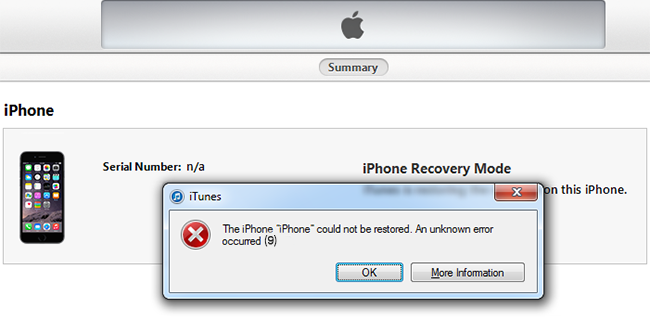
IPhone atkopšanas problēmu novēršana
Lielākā daļa iPhone atkopšanas kļūdu tiek novērstas vienādi, taču katrai kategorijai ir savas risinājuma nianses. Viņš tos sīki izklāsta zemāk.
Savienojuma kļūdas
Kļūdu 17, 1638, 3000, 3002, 3013, 3014, 3015, 3194, 3200 rašanās norāda, ka savienojuma laikā radās problēmas ar savienojumu ar Apple serveriem vai pašu iPhone. Ziņas “Kļūda ielādējot programmatūru” un “Ierīce netiek atbalstīta” var nozīmēt to pašu. Kļūda 1671 nozīmē, ka tiek lejupielādēti papildu programmatūras faili, procedūra ir jāatkārto vēlāk.
Lai atrisinātu problēmu - jums jāpārbauda, \u200b\u200bvai ir savienojums ar Apple serveriem. Ja ir savienojums, bet problēma joprojām pastāv, ieteicams pārbaudīt, vai kaut kas bloķē drošības programmatūru.
Drošības kļūdas
Ja atjaunosit vai atjaunināsit iPhone programmaparatūra parādās 2, 4, 6, 1611 kodi - jums jāpārbauda, \u200b\u200bvai ugunsmūris, antivīruss, ugunsmūris un cita programmatūra bloķē savienojumu. Ieteicams uz laiku atspējot drošības programmatūru uz atkopšanas periodu. Tās pašas kļūdas, kā arī kodi 9, 4005, 4013 vai 4014 rodas, ja tiek pārtraukts savienojums ar iPhone. Likvidēšanas secība ir šāda: atjauniniet iTunes (ja ir atjauninājums), restartējiet abas ierīces, uz laiku atspējojiet drošības programmatūru, paņemiet citu USB kabeli un atkārtojiet procedūru.
Problēmas, savienojot iPhone, izmantojot USB
Papildus kodiem 9, 4005, 4013, 4014, kļūdas 13, 14, 1600-1604, 1611 un 1643-1650 var norādīt uz kabeļu problēmām. Cipari 2000-2009 ir saistīti arī ar savienojamības jautājumiem. ITunes var arī ziņot par nederīgu ierīces atbildi. Pirmais kļūdu novēršanas veids ir kabeļa nomaiņa. Tas nepalīdzēja - ieteicams pārstartēt, aizvērt trešo pušu programmas, pārtraukt drošības programmatūras darbību.
IPhone aparatūras kļūdas
Aparatūras kļūdu kodi ir 1, 3, 10-16, 20-29, 34-37, 40, 56, 1002, 1004, 1011-1014, 1667, 1669. Tie norāda, ka aparatūras līmenī ir problēmas. Lai tos novērstu - jums jāpārliecinās, ka izmantojat jaunākā versija iTunes (atjauniniet, ja nepieciešams). Ieteicams arī pārbaudīt, vai nav konfliktu ar drošības programmatūru. To var īslaicīgi atspējot iPhone atjaunošanas periodā. Nav sāp pārbaudīt kabeļa darbību, paņemiet vēl vienu vadu.
Visbiežāk iPhone 4S īpašnieki sazinās ar viedtālruņu remonta servisa centriem, kuri sūdzas par problēmām ar programmaparatūru. Tā rezultātā neaizstājamais sīkrīks vai nu vispār neieslēdzas, vai arī ekrānā parādās kļūda. Bieži vien šāds sadalījums nevar izraisīt patīkamākās sekas: visu personas datu zaudēšana vai pilnīga tālruņa kļūme (šajā gadījumā iPhone atkopšana nav iespējama).
Šādai nepatikšanai ir ļoti daudz iemeslu. Iespējams, ka radās lejupielādes kļūda vai lietotājs viedtālrunī mēģināja instalēt trešo personu programmatūru. Arī diezgan izplatīts avārijas cēlonis ir aparatūras darbības traucējumi, ko var izraisīt mehāniski bojājumi vai mitrums, kas iekļūst iPhone 4S korpusā.
Tomēr tas nenozīmē, ka, lai viedtālruni “reanimētu”, jums jāpavada nauda dārgai diagnostikai. Ir iespēja pats labot tālruni.
Tātad, visbiežāk lietotāji sastopas ar nezināmu kļūdu 4005. Apsveriet iespējamos šāda uzraksta parādīšanās iemeslus un problēmas risināšanas metodes.
Drošības kļūdas
Ieslēgts mobilie telefoni, kā arī klēpjdatoros un planšetdatoros, ļoti bieži lietotāju datu aizsardzībai ir vajadzīgas pretvīrusu programmas, ugunsmūri, ugunsmūri un citas utilītas. Tomēr, mirgojot vai atjaunojot iPhone, šī programmatūra var uztvert manipulācijas ar tālruni kā mēģinājumu tajā ielādēt vīrusu programmatūru. Šajā gadījumā ļoti bieži ekrānā parādās dažādas kļūdas (4013, 9, 4005 un citas), kas norāda uz komunikācijas kļūmi. Lai izvairītos no nepatikšanām, ierīces atjaunināšanas laikā ir jāatspējo visas šāda veida programmas.
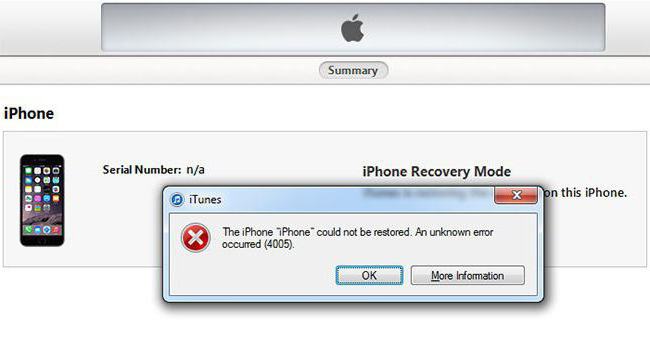
Problēmas, savienojot iPhone, izmantojot USB
Kļūdas 4005 iemesls var būt USB kabeļa problēma. Par to liecina arī kodi 9, 13, 1600, 1643 un citi. Šajā situācijā loģiskākais risinājums ir mainīt vadu. Ja tomēr problēma netiek atrisināta, atkārtoti izveidojot savienojumu, ir jāpārbauda pretvīrusu programmu iestatījumi, iespējams, ka tie aizliedz savienot trešo personu kabeļus. Ieteicams arī restartēt iPhone un kādu laiku atspējot ugunsmūri un ugunsmūri.

Sinhronizācijas problēmas
Diezgan bieži kļūda 4005 rodas iPhone, iTunes un datora sinhronizācijas laikā. Tas ir saistīts ar faktu, ka datu paketes lejupielādes laikā tiek zaudēta daļa no nepieciešamajiem failiem, un programmatūra nav pilnībā atjaunināta.
Šajā situācijā nav nepieciešams paniku, jo šāda problēma tiek uzskatīta par vienkāršāko, ko jebkurš lietotājs var atrisināt. Pirmā lieta, kas jāsaprot - iTunes un iPhone attiecīgi izstrādāja viens un tas pats uzņēmums, šādas kļūmes nevar izraisīt neatgriezeniskas sekas būtisku ierīces darbības traucējumu formā. Vainot izstrādātājus arī nav tā vērts. IT tehnoloģijas ir viss funkciju kopums, kas jāievieš niecīgā ierīcē. Tāpēc šādas kļūmes ir diezgan normālas izmaksas. Ja ieslēgts iPhone ekrāns kļūda 4005, tad jūs varat veikt vairākas vienkāršas manipulācijas, kas palīdzēs atjaunot iPhone, nezaudējot datus.
1. metode: atsāknēšana
Pirms meklēt kvalificētu palīdzību, ir vērts izmēģināt vienkāršākā metode risinājumi lielākajai daļai problēmu. Ja vairāku ierīču sinhronizācijas laikā radās kļūda, jums jārestartē gan pats iPhone, gan personālais dators. Parasti datori tiek restartēti atsevišķi, un iPhone ir jāizslēdz un jāieslēdz piespiedu režīmā. Lai to izdarītu, vienlaicīgi turiet nospiestu barošanas pogu un pogu Sākums un pagaidiet apmēram 10-15 sekundes. Pēc šī laika vajadzētu notikt strauja viedtālruņa izslēgšana. Pēc tam jums vienkārši jāgaida, līdz ierīce ir pilnībā ielādēta, un pārbaudiet, vai 4005 kļūda nav pazudusi.
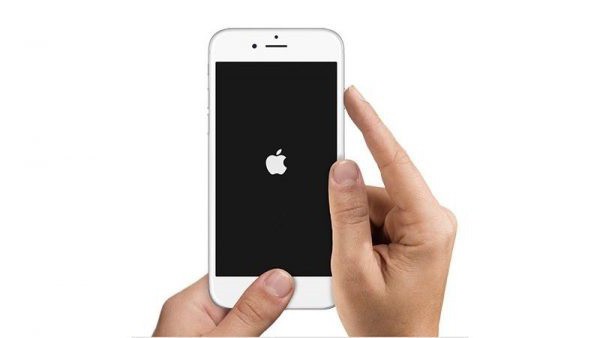
Ja problēma joprojām pastāv, tad ir pienācis laiks nopietnākai rīcībai.
2. metode: atjauniniet iTunes
Ja viedtālrunī ir instalēta veca multivides atskaņotāja versija, tas var izraisīt līdzīgas problēmas. Lai tos atrisinātu, jums jāpārbauda iTunes pieejamie atjauninājumi. Ja tie ir, tad tie jāinstalē. Tomēr ir vērts uzskatīt, ka jebkuru programmatūru varat lejupielādēt tikai no ierīces ražotāja oficiālās vietnes, šajā gadījumā mēs runājam par Apple.
3. metode: pārinstalējiet iTunes
Ja pat pēc multivides atskaņotāja atjaunināšanas procedūras ekrānā turpina parādīties kļūda 4005, tad to var izraisīt sakaru kļūmes. Vienīgais risinājums šajā situācijā ir pilnībā pārinstalēt iTunes. Lai to izdarītu, vispirms ir pilnībā jānoņem programma no tālruņa. Un jums jāfiksē ne tikai "multivides kombains", bet arī citi Apple komponenti. Tas palīdzēs papildu utilītprogrammām, kas ļauj noņemt visu programmatūru.

Pēc tam jūs varat vēlreiz instalēt iTunes.
4. metode: nomainiet kabeli
Par nomaiņu uSB vadi jau rakstīts iepriekš. Tomēr ir vērts apsvērt vēl vairākas kabeļa izraisītās kļūdas pazīmes. Dažās situācijās vads var vienkārši tikt bojāts. Tomēr pat sertificēti kabeļi no apple var nedarboties pareizi. Tāpēc pirms šāda kļūmes cēloņa izslēgšanas ir vērts izmēģināt vairākas dažādas iespējas.
5. metode: atjaunošana, izmantojot DFU
Ja visas iepriekš minētās metodes izrādījās bezspēcīgas, un kļūda iPhone ekrānā nekur nepazuda, varat izmantot izdevību un restartēt ierīci īpašā ārkārtas DFU režīmā, ko Apple izstrādāja nopietnu viedtālruņa programmatūras kļūmju gadījumā.
Lai to izdarītu, jums jāveic vairākas darbības:
- Atvienojiet iPhone.
- Pievienojiet ierīci datoram, izmantojot USB kabeli.
- Palaidiet iTunes multivides atskaņotāju datorā.
- Piestipriniet viedtālrunī vispirms 3 sekundes izslēgšanas pogu un pēc tam, neatvienojot to, noklikšķiniet uz "Mājas". Taustiņu kombinācijas turēšana notiek 10 sekundes.
- Atlaidiet izslēgšanas pogu un turiet “Sākums”, līdz iPhone atrod multivides atskaņotāju.
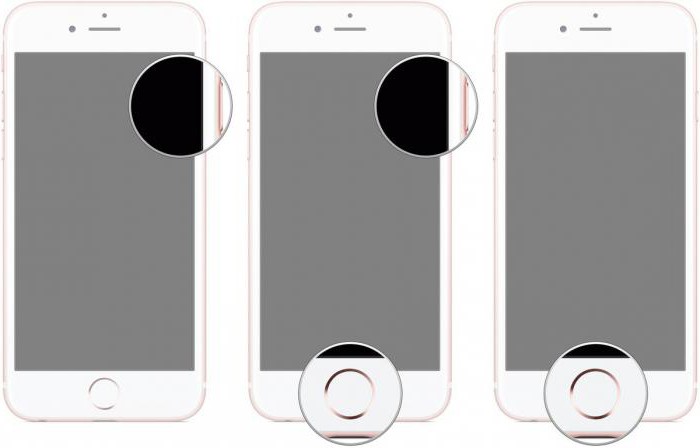
Pēc tam ekrānā vajadzētu parādīties ziņojums, kurā jums tiks piedāvāts veikt atkopšanas procedūru. Problēmas beigās ir jāatrisina, tomēr šajā gadījumā, visticamāk, tiks pilnībā zaudēti jaunākie dati.
Rezumējot
Rakstā tika aprakstītas visizplatītākās un efektīvākās atkopšanas kļūdu novēršanas metodes, taču tas nenozīmē, ka tām tiek garantēta darbība. Ja problēma ir saistīta ar programmatūras daļu, tad “reanimēt” ierīci visbiežāk iegūst neatkarīgi. Bet gadījumos, kad aparatūras kļūmes kļūst par sabrukuma cēloni (piemēram, izdevies akumulators), var palīdzēt tikai speciālists, kurš diagnosticēs un precīzi noskaidros, kurai vienībai nepieciešams remonts.
Sakarā ar nepareiza uzstādīšana lietojumprogrammu funkcionalitāte un iPhone iestatījumi 5s var nopietni ietekmēt. Bieži vien, ja tālrunis sasalst, vienīgais risinājums, kā atgriezt ierīci no Apple, ir standarta atkopšanas procedūras veikšana. Mēs aprakstīsim, kā pilnībā atgriezt iepriekšējo funkcionalitāti ierīcē "ābols" pats.
Ierīces veselības atjaunošanas veidi
IPhone tālrunī dažkārt var rasties dažāda veida problēmas - parādās nepatikšanas, tālrunis nereaģē uz pogu nospiešanu vai pārāk ilgs laiks. Šādos gadījumos atkopšanas metodes var atšķirties, ja problēma ir nopietna, bieži tiek izmantotas “mīkstākas” parametru atiestatīšanas metodes, kļūmes 47, 14, 4014,4013, 4005, 3194 utt.
Parasta atsāknēšana (mīksta atiestatīšana)
Kad sīkrīks sasalst, dažreiz jūs varat to atbrīvot no šī stāvokļa, atsāknējot:
- Vienlaicīgi nospiediet un turiet barošanas un mājas pogas apmēram 10 sekundes;
- Pēc logotipa "ābols" parādīšanās atlaidiet taustiņus.
Iespējams, ka kļūmes iPhone 5S darbā pēc tam pazudīs.
Atiestatīt, izmantojot iestatījumu izvēlni
Tiek aktivizēta IPhone 5S atkopšana, tostarp izmantojot sīkrīka standarta līdzekļus:
Šeit no sešiem ierosinātajiem punktiem mūs varētu ieinteresēt tikai divi:
- “Reset settings”, atgriežot tālruni sākotnējā stāvoklī, saglabājot visus lietotāja datus;
- “Reset settings and content” - visi pieejamie dati tiek iznīcināti, tiek atgriezti tikai rūpnīcas iestatījumi.
Šādas atiestatīšanas gaidīšanai vajadzētu ilgt mazāk nekā minūti, bet, ja ierīce stingri uzkaras un aprakstītās atkopšanas metodes jums nav piemērotas, jums būs jārīkojas caur iTunes.
Mēs izmantojam standarta atkopšanas režīmu
Pārliecinieties, ka atkopšanas režīmā viss ir gatavs atiestatīšanai:
- atjaunināts iTunes,
- datoram ir pievienots USB kabelis.
Ja visi sagatavošanās pasākumi ir pabeigti, varat atjaunot iPhone 5S.
Atiestatīt secību
Procedūra atsāknēšana iPhone 5S atkopšanas režīmā ir šāds:
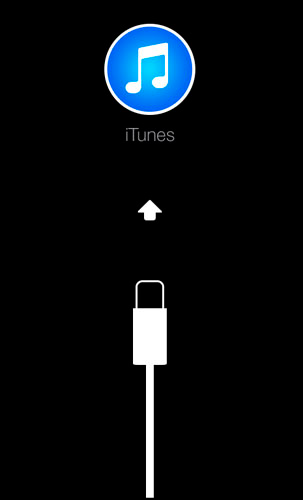
Process notiks automātiskais režīms. Pēc ne vairāk kā 3 minūtēm jūs saņemsit labotos iestatījumus un saglabāto informāciju par lietotāju.
DFU atjauninājums, apejot iOS tālruni
Atšķirībā no iepriekš apskatītā, atjaunināšana šajā režīmā izdzēsīs lietotāja informāciju iPhone 5S, tāpēc pirms tā izpildes ieteicams izveidot rezerves kopiju. Bet šāda OS atkārtota instalēšana bieži palīdz izvairīties no kļūmēm ar kodiem 50, 47, 14, 3014, 3194, 4005, 4013, 4014 utt. Neaizmirstiet lejupielādēt vietnē apple atbalsts faktiskā iOS versija jūsu tālrunim. Lai to izdarītu:
- dodieties uz vietni http://www.getios.com/ un attiecīgajā laukā atlasiet ierīces nosaukumu;
- nolaižamajā sarakstā Modelis norādiet ierīces modeli;
- atlasiet iOS versiju (iPhone 5S tas nevar būt zemāks par septīto);
- noklikšķiniet uz Lejupielādēt un sagatavojieties, lai lejupielādētu failu, kas sver vairākus gigabaitus.
Pats atjauninājums tiek veikts šādi:
- Pievienojiet ierīci datoram, izmantojot USB kabeli.
- Iestatiet sīkrīku DFU režīmā, kuram veiciet šādus iestatījumus:
○ turiet nospiestu barošanas un mājas pogas;
○ pēc tam, kad ekrāns paliek tukšs, atlaidiet ieslēgšanas / izslēgšanas taustiņu, turpinot turēt Sākums (būs jāgaida 10 sekundes);
○ ja DFU ievadīšana tika veikta pareizi, izmantojot iTunes dators brīdina jūs par ierīci atbilstošajā režīmā, kamēr pati ierīce paliek izslēgta, displejā nekas nedrīkst parādīties. 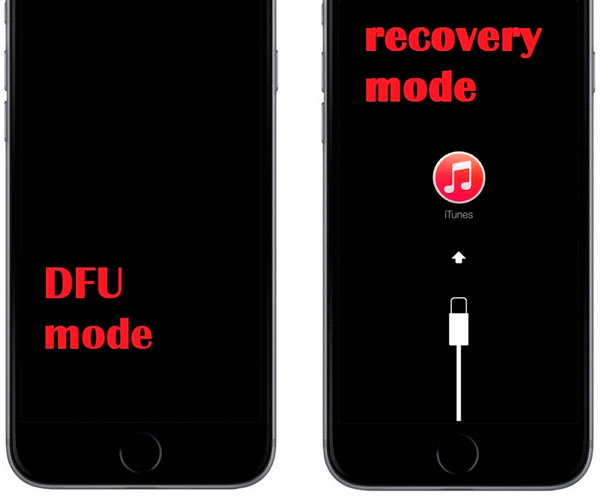
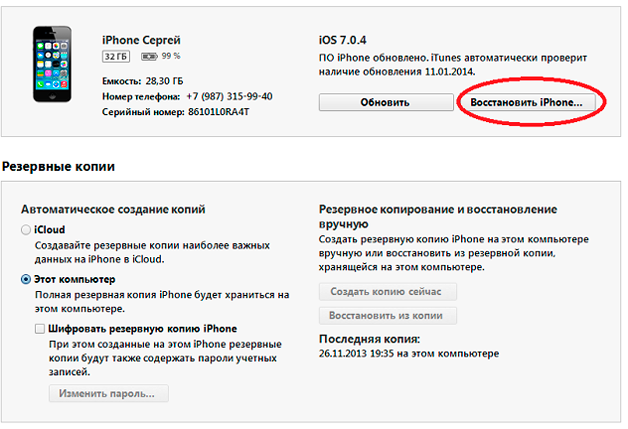
Ja dublējums trūkst, atliek tikai atvienot ierīci no datora. Ir vērts atzīmēt, ka pareizāka ir ierīces atjaunināšana DFU režīmā, pateicoties atmiņas formatēšanai un operētājsistēmas instalēšanai jau tās notīrītajā zonā, savukārt 47, 3194, 4005 utt. Kļūmes ir reti sastopamas. Tāpēc nopietnu problēmu gadījumā, ja sīkrīks sasalst un parastās metodes nepalīdz, jums tas ir jāatjauno, izmantojot DFU.
Kļūdas, kas novērš programmaparatūras atjaunināšanu un to novēršanu
Dažreiz dažādu iemeslu dēļ nav iespējams pabeigt tālruņa mirgošanas procesu kļūdu dēļ, kurām katrai ir savs kods - 50, 47, 14, 3194, 4005, 4013, 4014 utt. Apsveriet kļūdu kodus, kuru rezultātā tie rodas un kā tos novērst.
50
Kļūda 50 rodas tāpēc, ka serveris nereaģē uz lietojumprogrammu. Ar numuru 50 tas rodas ne tikai programmaparatūras laikā, bet arī, lejupielādējot jebkādu saturu no iTunes veikals. Parasti parādīšanās iemesls ir pretvīrusu programmatūras iestatījumi.
Kad parādās kods 50, rīkojieties šādi:
- Izrakstieties un piesakieties atpakaļ savā iTunes kontā;
- Atspējot visas pretvīrusu programmas;
- Mēģiniet vēlreiz lejupielādēt ierīces iOS;
- Lai atrisinātu problēmu ar 50 nepareizas darbības parādīšanos, varat arī mēģināt atinstalēt iTunes un to atkārtoti instalēt.
Ne vienmēr šo darbību veikšana noved pie tā, ka kods 50 vairs netraucē atjaunināt tālruni. Dažreiz 50. kļūda ir vīrusu rezultāts, kas izdzēš ar iTunes saistītos failus. Tāpēc, ja rezultāta nav, skenējiet datoru pret vīrusiem un, ja tie tiek atklāti, iznīciniet tos.
Dažreiz kļūda 50 pazūd pēc atkritumu sistēmas (pagaidu mapes un faili) tīrīšanas ar atbilstošu programmatūru, atjauninot draiverus. Var pārbaudīt sistēmas faili OS, izmantojot komandu sfc / scannow (loga laukā “Palaist”, palaista kā administrators) - šādi var atgriezt svarīgus Windows datus, ieskaitot tos, kas saistīti ar koda 50 parādīšanos.
3014
Kļūda 3014 rodas, ja trūkst trūkuma brīva vieta uz HDD, veicot atjaunināšanu. Programmaparatūra atjaunināšanas laikā aizņem daudz vietas, tāpēc kļūda 3014 bieži tiek novērsta, atbrīvojot vietu diskā. Lai to izdarītu, vienkārši izdzēsiet lieko mūziku un filmas, miskasti utt.
47
Iespējams, kad parādās 47. kļūda, jums ir jārisina aparatūras problēma ar IMEI atmiņas mikroshēmu. Uz to vēl norāda informācijas trūkums sadaļā par modema programmaparatūru un IMEI, kas atrodas sadaļā “Par ierīci”. Kods 47 parādās, kad mitrums nonāk modemā. Nopietns gadījums - viņi var atbrīvoties no Nr. 47 tikai dienestā, aizstājot mikroshēmu.
Dažreiz Windows pati rada kļūdu 47, lai gan šķiet, ka tā iTunes kļūda. Tas ir saistīts ar faktu, ka OS nevar izmantot ierīci, jo tā ir sagatavota drošai atvienošanai, bet tajā pašā laikā tā vēl nav atvienota no datora. Pēc tam, lai novērstu kļūmi 47, pietiek ar to, lai noņemtu ierīci no slota un atkal izveidotu savienojumu.
14
14. kļūda var neļaut atiestatīt iestatījumus un atjaunināt tālruni vairāku iemeslu dēļ. Pirmkārt, kods 14 izraisīs avāriju, pateicoties programmaparatūras failu pārkāpumiem. Bieži vien 14. kļūda rodas, mēģinot iPhone instalēt neoriģinālu iOS. 14. problēmas risināšana instalēšanas laikā - vēlreiz lejupielādējiet arhīvu no atbalsta vietnes.
14. kļūda bieži rodas iekārtu problēmu dēļ, jo īpaši ar USB portu vai pašu kabeli. Lai novērstu 14. numuru, būs pietiekami nomainīt kabeli vai savienot sīkrīku ar to iOS atjauninājumi uz citu ostu. Dažreiz problēma rodas arī nepatiesas pretvīrusu darbības dēļ - mainiet iestatījumus vai atspējojiet lietojumprogrammas - 14. kļūda var pazust.
3194
Vienkāršākajā gadījumā kods 3194 norāda, ka iTunes versija, ar kuru jūs mēģināt mirgot iPhone 5S, ir novecojusi. Lai šajā gadījumā labotu kļūdu 3194, pietiek ar šīs programmatūras atkārtotu instalēšanu datorā.
Arī izskats, atjauninot kodu 3194, norāda, ka Apple serverim nav SHSH jaucējprogrammu šai programmaparatūrai kopā ar jūsu sīkrīku. Tāpēc jūs nevarat pārslēgties uz šo iOS versiju - kļūda 3194 ir novērsta pēc lejupielādes pašreizējā versija Sīkrīka OS.
Jūs varat arī mēģināt izdzēst datus 74.208.105.171 gs.apple.com no saimniekdatora faila. Fails atrodas:
- C: \\ Windows \\ System32 \\ draiveri \\ etc \\ resursdatori (Windows);
- / etc / hosts - (Mac OS).
Mēģiniet atspējot drošības programmatūru, lai noņemtu kodu 3194. IPhone 5S kļūda 3194 rodas arī tad, kad mēģināt atgriezties pie vecās OS versijas - mūsdienu iOS šāda pazemināšana nav iespējama.
4005
Ierīce izsniedz kodu 4005, kad ierīces atjaunināšanas laikā rodas kritiska kļūme. Tas var notikt atkopšanas režīmā. Tāpēc, lai kļūda 4005 dažu sistēmas iemeslu dēļ netraucētu atkopšanas procesu, veiciet to DFU režīmā. Mēģiniet izmantot arī citu USB kabeli. Arī dažreiz pretvīrusu izslēgšana palīdz novērst 4005 kļūmes atjaunināšanas laikā.
Iespējams, ka problēmas 4005 iemesls nav svaigas versijas Programmatūra. Mēģiniet lejupielādēt jaunāko programmaparatūru, atkārtoti instalēt iTunes un pēc tam mirgot tālrunī DFU režīmā. Kā pēdējo iespēju mēģiniet izvairīties no 4005 avārijas, pārsūtot darbu uz citu datoru no Aityuns. Ja tas nepalīdz, kļūda 4005, iespējams, ir saistīta ar aparatūras problēmām, kuras var novērst tikai serviss.
2005, 2009
2005. un 2009. gada kodi parasti norāda uz datu kabeļa problēmām. Lai jūs varētu veikt ierīces atkārtotu virzīšanu, un 2005. un 2009. gada avārijas neparādās, atvienojiet datora USB ierīces, atstājot tikai tastatūru ar peli un pašu sīkrīku. Atjaunojiet vēlreiz.
Ja problēmas ar kļūdu 2005 un 2009 parādīšanos nevarēja atrisināt, mēģiniet atspējot pretvīrusu lietojumprogrammas un skenējiet datora sistēmas failus, lai nebojātu.
4014, 4013
Kodu 4013 un 4014 parādīšanās atkopšanas procesa laikā norāda uz notikumu kritiskas kļūdas un ka ierīce nevar augšupielādēt programmaparatūras failu. Pirmo problēmu ar kļūdu 4013 var atrisināt, mirgojot DFU režīmā.
Iespējams, ka kļūda 4014 tiek novērsta, ja mēģināt pārklikšķināt ierīci no cita datora. Abos gadījumos ieteicams izmantot citu USB kabeli.
Bieži vien ir situācijas, kad pēc ieiešanas iTunes kļūda ir pirmā lieta, kas jāredz. Tajā pašā laikā daudzi cilvēki pat nezina, ka faktiski gandrīz katra šāda problēma tiek atrisināta diezgan ātri, vienkārši ir visu saraksts iespējamās kļūdas un to risināšanas veidi.
Kāpēc parādās kods 0x666D743F?
ITunes šāda veida kļūda rodas, ja startēšanas laikā failu darbībā rodas zināmi konflikti. Visbiežāk tas notiek starp Windows OS lietotājiem. Ja vēlaties atbrīvoties no šīs problēmas, jums vajadzēs doties uz "Vadības paneli", pēc tam aktivizējiet QuickTime iestatījumus un sadaļā "Audio" izslēdziet Saglabāšanas režīmu.
Kāpēc tiek paaugstināta kļūda 0xE8000001, 0xE8000050?
Ja sistēma nevar instalēt nepieciešamās lietojumprogrammas jūsu sīkrīkā, iTunes parādās kļūda 0xE8000001 vai 0xE8000050. Ja rodas šāda problēma, jums būs jāinstalē šīs sistēmas jaunākā versija. Biežākā kļūda rodas, mēģinot instalēt uzlauztas programmas. Ja tā ir taisnība, tad jums ir nepieciešams uzlauzīt savu sīkrīku un pēc tam tajā instalēt AppSync no Sidijas.
0xE8008001 - ko darīt?
Iemesls tam ir tas, ka dažas lietojumprogrammas izmanto nepareizu parakstu, tas ir, tiek uzlauztas. Ja vēlaties instalēt tos savā ierīcē, jums būs jānolauž sīkrīks un pēc tam jāinstalē AppSync plāksteris, kas tiek lejupielādēts no Cydia.
0xE8000013 - kā labot?
iTunes piešķir kļūdu ar šo numuru gadījumā, ja rodas standarta sinhronizācijas problēma, tas ir, šādi kodi var periodiski parādīties jebkurā ierīcē. Lai to labotu, jums būs atkārtoti jāsinhronizē sīkrīks un, ja nepieciešams, varat to pat pilnībā atsāknēt.
Ko darīt, ja parādās kods 0xE8000065?

Šis kods var norādīt, ka jums ir problēmas ar pašu sistēmu vai tieši ar iTunes. Lai to labotu, varat vienkārši restartēt datoru vai mainīt USB portu. Ja tas jums nepalīdz, tad šajā gadījumā jums būs pilnībā jāpārslēdz sīkrīks.
Ko darīt ar kļūdu 1671?
ITunes kļūda 1671 rodas, ja neizslēdzas programmaparatūras failu pārbaudes sistēma. Ja vēlaties to labot, ieteicams ieslodzīt ierīci. Ja jums ir jāinstalē pielāgota programmaparatūra ar iOS 4/5, tad, kad tiek parādīta iTunes kļūda 1671, jums būs jāizmanto PWNed DFU. Lietderības lietošanas rokasgrāmatu nav tik grūti atrast.
4013 - kā rīkoties?
Pie numura 13 vai 4013 tiek parādīta iTunes kļūda, ja izmantojat kļūdainu kabeli vai savienojums, kurā tas ir pievienots sistēmas blokam, nedarbojas. Lai labotu kļūdu, jums būs jāizmanto jauns kabelis, un vislabāk ir pilnībā nomainīt USB. Gadās, ka tas nepalīdz, un jūs atkal parādīsit iTunes kļūdu 13 vai 4013. Tad jums būs pilnībā jāpārinstalē sistēma vai pat jāizmanto cits dators, lai instalētu jūs interesējošās programmas.
Radās kļūda 9. Ko darīt?
9. kļūda iTunes ir līdzīga datoram " zils ekrāns nāve ”, ja datorā darbojas operētājsistēma Windows. Šī kļūda nozīmē, ka kodola iekšienē bija kāda veida kļūme operētājsistēma iOS
Tūlīt ir vērts atzīmēt faktu, ka gandrīz 100% gadījumu iTunes kļūda 9 neparādās, ja ierīce izmanto standarta programmaparatūru. Ja jūs uzklājat, vislabāk ir salikt jaunu.
Mēs izlabojam kļūdas 3002 un 3194
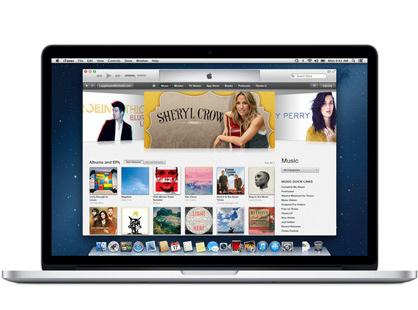
Kļūda 3194 iTunes, atjaunojot programmaparatūru, rodas, ja ir noteiktas problēmas, kas neļauj ierīcei piekļūt gs.apple.com serverim. Starp visbiežāk sastopamajiem šīs problēmas cēloņiem ir vērts atzīmēt mainītos hosts fails, kā arī pilnīga iepriekš saglabātu SHSH neesamība, kas ir nepieciešama pazemināšanai. Neizslēdziet arī situāciju, ka Apple serveri šobrīd ir vienkārši pārslogoti, tāpēc mēģiniet vēlreiz noteiktā laikā, un ir pilnīgi iespējams, ka jums nevajadzēs papildu manipulācijas, lai labotu problēmu.
Ko darīt, ja parādās kļūda 6 vai 10?
Ja mēģināt tālrunī instalēt pielāgotu programmaparatūru ar sāknēšanas atkopšanas logotipiem, kas atšķiras no standarta logiem, tad instalēšanas laikā šādā gadījumā var rasties šādas problēmas. Izmēģinot šo darbību, iTunes bieži norāda kļūdu ar šo kodu. Lai atbrīvotos no problēmas, jums jāinstalē jauna programmaparatūra savā sīkrīkā, izmantojot citu pielāgotu programmaparatūru, kurai nav pielāgotu sāknēšanas atkopšanas logotipu, vai mēģiniet izmantot šo pielāgoto programmaparatūru, kas jau ir pārbaudīta ierīces darbības laikā.
Iespējamās 10xx kļūdas un to novēršana
Šāda problēma var rasties, ja jūs mēģināt mirgot novecojušu programmaparatūras versiju, salīdzinot ar to, kuru pašlaik izmantojat. Vai arī, ja jūs mēģināt jaunināt uz versiju, kas neatbilst jūsu sīkrīkam, var parādīties atjaunināšanas kļūda. iTunes šādus kodus bieži izdod, taču tos novērst nav tik grūti.
Lai risinātu problēmu, jums būs jālejupielādē un jāizmanto utilīta TinyUmbrella. Pēc programmas palaišanas jums būs jānoklikšķina uz pogas Kick Device Out of Recovery un pēc tam mierīgi lejupielādējiet nepieciešamās programmas.
Kļūda 54 un tā labošana
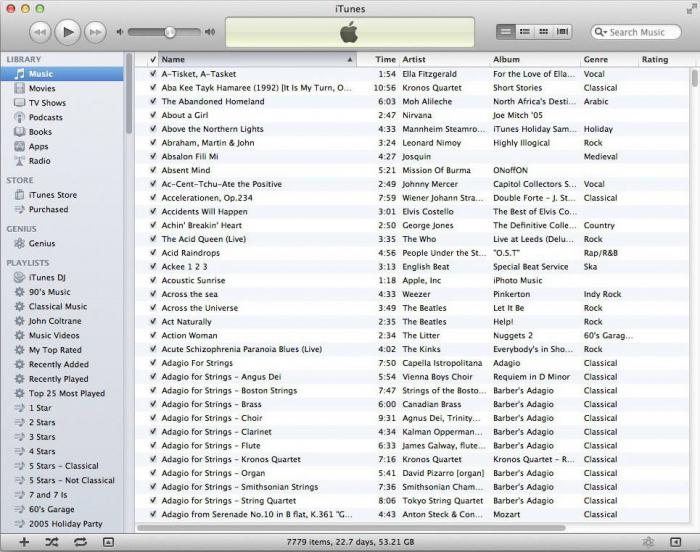
Kļūda 54 rodas, ja mēģināt no citas ierīces nokopēt lietojumprogrammu uz savu sīkrīku. Visbiežāk šī problēma rodas, ja mēģināt nokopēt uzlauztas programmas vai nokopēt licencētas lietojumprogrammas datorā, kas iepriekš nav autorizēts.
Ja šī opcija jums nevarēja palīdzēt, tad šajā gadījumā jums būs jāiet uz iestatījumiem, dodieties uz sadaļu "Sinhronizācija", pēc tam atiestatiet vēsturi un pilnībā izdzēsiet mapi, kas atrodas C: // Dokumenti un iestatījumi / Visi lietotāji / Lietojumprogrammas dati / Apple Computer / iTunes / SC informācija. Pēc tam, kad tas būs izdarīts, jums būs atkārtoti jāautorizē savs dators.
Trešā iespēja ir atvērt mapi ar mūzikas bibliotēku un pēc tam mapi “Mūzika” pārvietot uz kādu citu jums ērtu vietu. Tagad jūs varat sinhronizēt ierīci ar iTunes, pēc tam mapi atkal atgriezt vietā un sinhronizēt.
Pēdējā iespēja ir visgrūtākā, taču tā ir diezgan efektīva un ļauj gandrīz visos gadījumos novērst šo kļūdu. Šo metodi ieteicams izmantot tikai pieredzējušiem lietotājiem, kuri spēj strādāt ar līdzīgu aprīkojumu.
Sākumā jums būs jāatver Cydia un pēc tam lejupielādējiet SwapTunes no turienes. Šis kniebiens ļaus sinhronizēt ierīci vienlaikus ar vairākām multivides bibliotēkām. Tagad palaidiet lejupielādēto SwapTunes, pēc tam atveriet iFile un dodieties uz šo adresi: var / mobile / media. Šeit jums būs jāatrod mape ar nosaukumu iTunes_Control2 un pēc tam no šīs mapes nosaukuma jānoņem skaitlis 2. Pati mape jādzēš tikai pēc jaunas izveidošanas. Pēc visām šīm procedūrām varat droši pilnībā noņemt SwapTunes un pēc tam atkārtoti sinhronizēt sīkrīku ar iTunes un turpināt lejupielādēt jūs interesējošās utilītas.
Kļūdas kods 9808 un tā risinājums
Šī problēma rodas, mēģinot pieteikties iTunes Store. Ir vērts atzīmēt, ka šī ir sava veida konfigurācijas kļūda iTunes, tāpēc jums tas būs jālabo, mainot noteiktus iestatījumus. Jums vajadzēs doties uz vadības paneli, tur atrast "Interneta opcijas", pēc tam dodieties uz sadaļu "Papildu" un atzīmējiet izvēles rūtiņas blakus TLS 1.0 un SSL 3.0. Lai jūsu izmaiņas beidzot tiktu apstiprinātas, jums būs jārestartē dators.
Kļūdas numurs 1
Līdzīgas problēmas rodas tāpēc, ka jūs mēģināt instalēt programmaparatūru, kas faktiski neatbilst jūsu sīkrīka versijai. Ja pamanāt šādu kļūdu, jums būs jāpārliecinās, ka tā patiešām ir piemērota jūsu ierīcei. Ja esat pārliecināts, ka programmaparatūra ir atjaunināta, šajā gadījumā jums vienkārši būs jāatjaunina iTunes.
Kļūda Nr. 2
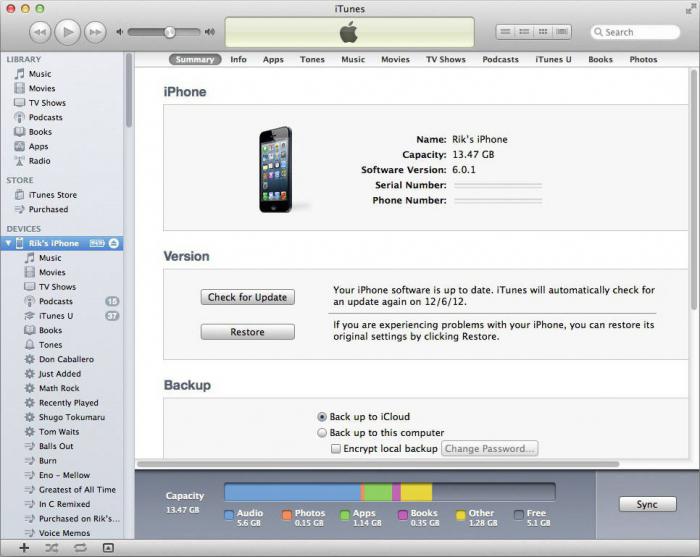
Mūsdienās tas ir diezgan reti, jo tas visbiežāk parādās, ja vecās paaudzes sīkrīkus mirgo, izmantojot pielāgotu programmaparatūru kopā ar aktivizēšanu un sekojošo ASR ielāpu. Bet, ja jums tas joprojām ir, tad šajā gadījumā vienīgais, ko varat darīt, ir tikai izmantot kādu citu jūsu ierīcei atbilstošu programmaparatūru.
Kļūdas kods 10. Ko darīt?
Ja rodas šāda kļūda, iespējams, jūs izmantojat pielāgotu programmaparatūru, kurai trūkst zemas līmeņa sāknēšanas programmas, jo tā ir tieši atbildīga par jūsu sistēmas ielādi. Lai atrisinātu šo problēmu, jums pašam būs jālejupielādē vai jāizveido pielāgota programmaparatūra.
Ko darīt ar 11. kļūdu?
Instalējamajā programmaparatūrā nav BBFW. Lai labotu kļūdu ar kodu 11, jums būs atkārtoti jālejupielādē programmaparatūra no pārbaudīta avota vai jāizmanto specializēts arhivētājs, lai trūkstošo failu pievienotu tās programmaparatūras tvertnei, kuru šobrīd mēģināt instalēt.
Ko darīt, ja parādās kļūda 14?
Šī kļūda rodas pēc neveiksmīgas jailbreak vai bojātā datora USB savienotāja izmantošanas. Lai labotu kļūdu, mēģiniet nomainīt USB savienotāju, un, ja tas jums nepalīdz, jums būs jāizmanto pilnīga sīkrīka mirgošana.
Kā izlabot kļūdu 17?
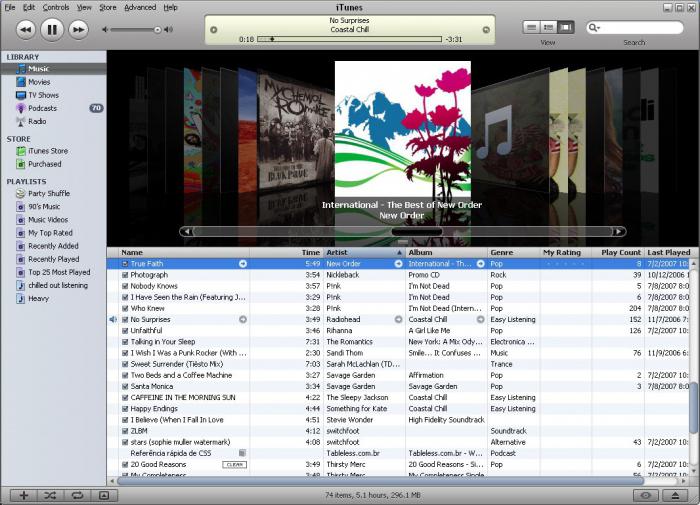
Līdzīga problēma bieži ir sekas tam, ka jūs mēģināt atjaunināt pielāgoto programmaparatūru citai. Ja vēlaties jaunināt uz jaunu pielāgotu, šajā gadījumā jums būs jāizmanto režīms DFU.
Kā tikt galā ar kļūdu 20?
Sīkrīku nav iespējams jaunināt tā iemesla dēļ, ka tas ir atkopšanas režīmā? Šajā gadījumā viss ir pavisam vienkārši - lai kļūda izzustu, jums ierīce jāpārvieto uz
Mēs izlabojam 21. kļūdu
IPSW paraksta verifikācijas režīms nav atspējots, kā rezultātā šī kļūda sāk parādīties, mēģinot izmantot pielāgoto programmaparatūru? Ja rodas šī problēma, jums būs jāinstalē pielāgota programmaparatūra, izmantojot utilītu PWNed DFU. Jāatzīmē, ka pielāgotas programmaparatūras izveidošana šajā gadījumā jāveic, izmantojot PWNage rīku.
Problēmas atrisināšana ar 23. kļūdu
Tās cēlonis ir dažādu problēmu rašanās, kas saistītas ar jūsu ierīces aparatūras komponentu. Vienkārši nosakiet šīs kļūdas cēloni, ja jūsu sīkrīks pārtrauc Mac adreses vai IMEI noteikšanu. Vienīgais risinājums šajā situācijā ir brauciens uz servisa centru pie kvalificētiem speciālistiem, jo \u200b\u200bšai problēmai nav patstāvīga risinājuma. Ieteicams doties uz uzticamiem pakalpojumu centriem, jo \u200b\u200bne visi var un var atrisināt šo problēmu.
Kļūdas 26 cēlonis un tās novēršana
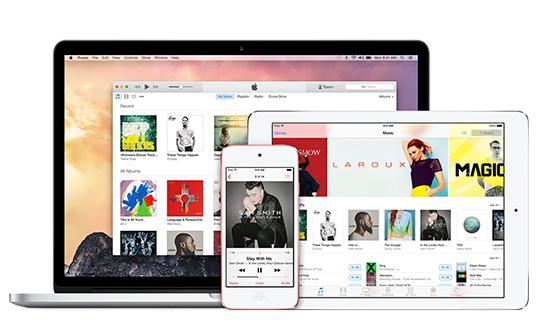
Šīs kļūdas iemesls ir tas, ka NOR nav piemērots jūsu izmantotās programmaparatūras versijai. Lai atrisinātu šo problēmu, no iepriekš pārbaudīta avota var vienkārši lejupielādēt citu programmaparatūras failu.
Vienkāršas kļūdas 27. un 29.
Šī problēma ir aktuāla tikai vecākiem cilvēkiem iTunes versijas (no 8 līdz 9.1) un tajā pašā laikā notiek tikai Windows operētājsistēmā. Lai to novērstu, būs pilnīgi pietiekami vienkārši atjaunināt programmu uz jaunāko versiju, kas ir aktuāla šodien.
Kļūda 28. Kāpēc tas parādās un kā to labot?
Starp visiem esošajiem šīs problēmas cēloņiem gandrīz vienmēr darbības traucējumi ir tādi, ka jūsu sīkrīka 30 kontaktu savienotājs nedarbojas pareizi. Atkal risinājums ir vērsties tikai uz servisa centru, jo tā ir aparatūras kļūme, un šādas procedūras, pat visvienkāršākās, ir ļoti atturīgas.
Kods 35. Mēs atrisinām problēmu
Šī kļūda bieži rodas, kad ierīce darbojas operētājsistēmā Mac OS X, un tā ir saistīta ar faktu, ka lietotājam ir nepareizas piekļuves tiesības mapei, kurā atrodas iTunes bibliotēka. Lai labotu kļūdu, jums būs jāpalaiž programma “Termināls”, jāpiesakās savā kontā un pēc tam jāievada kods sudo chmod -R 700 Lietotāji Mūzika iTunes iTunes Media.
Kods 37. Cēloņi un risinājumi
Šīs kļūdas iemesls visbiežāk ir pielāgotas programmaparatūras izmantošana, jo diezgan bieži gadās, ka LLB, kas tiek izmantota citā sīkrīkā, var izmantot pielāgotajā. Lai jums vairs nebūtu šīs kļūdas, jums pašiem būs jāizveido pielāgota programmaparatūra, kurā tiks izmantots pareizais LLB.
Kļūdas kods 39
Šāda kļūda bieži parādās pēc tam, kad sistēma atrod dažas problēmas ar fotoalbumu vai ierīces piekļuvi internetam. Lai to labotu, mēģiniet izveidot pilnīgi jaunu fotoalbumu un atjauniniet arī instalēto iTunes uz versiju, kas ir aktuāla šodien. Ja pat tas jums nepalīdzēja, tad šajā gadījumā ir iespējams, ka problēma ir ar izmantotajiem antivīrusiem vai ugunsmūriem, tāpēc mēģiniet tos izslēgt arī.
1008, vai problēmas ar Apple ID
Kļūdas 1008 iemesls ir tāds, ka iTunes nevar atpazīt noteiktas rakstzīmes, kas tika ievadītas Apple ID. Bieži vien tas parādās tāpēc, ka nepareizi tika veikts sistēmas kodējums. Lai novērstu traucējumus, jums jāatver cilne Veikals un pēc tam - Skatīt manu kontu". Gadījumā, ja parādītajā logā dati tiek ievadīti un parādīti pareizi, jums jānoklikšķina uz “Iziet”. Tagad jums būs jāpārslēdz savas sistēmas kodējums uz Win5112 vai UTF8, pēc kura jūs atkal varat pieteikties savā kontā.
1015 un programmaparatūras atjauninājums
Visbiežāk šīs problēmas parādīšanās ir sekas tam, ka sīkrīks mirgo vecā versija. Neaizmirstiet, ka pazemināšanai noteikti jāizmanto iepriekš saglabāts SHSH, un, ja tos nesaglabājat, pat nevar padomāt par pazemināšanu.
Tomēr šī kļūda bieži ir Apple sistēmas bloķēšanas rezultāts, un, lai to labotu, jums būs pilnībā jāizdzēš visi resursdatora dati par Apple serveriem.
47 - neatrisināts noslēpums
Noslēpumainākais ir iTunes kļūda 47. Un eksperti strādā pie šīs problēmas. Diezgan bieži pati Windows operētājsistēma izsniedz šo kodu, un, lai arī šķiet, ka tā ir iTunes kļūda 47, patiesībā operētājsistēma nevar izmantot šo ierīci, jo tā bija sagatavota drošai atvienošanai, taču tā nebija izslēgta no datora . Lai novērstu šo nepareizu darbību šajā situācijā, ir pietiekami, lai vienkārši noņemtu ierīci no slota un pēc tam ievietotu atpakaļ.
Ir vērts atzīmēt faktu, ka pat izstrādātājam tas ir iTunes nezināma kļūda. Un līdz šai dienai tā parastais apraksts oficiālajā vietnē nav parādījies. Ja mēs runājam par darbības kļūdu windows sistēmastad jūs to vienkārši varat redzēt, pēc kura aktīvās programmas logs izlidos. Turklāt daži lietotāji ir pieredzējuši situācijas, kad, mēģinot izmantot noteiktu ierīci, radās nezināma iTunes kļūda.
Zinot arī visas iepriekš minētās problēmas iespējamie iemesli to rašanās un risinājumu iespējas, jūs varat brīvi izmantot iTunes jebkurā jums ērtā laikā. Ikviens lietotājs laiku pa laikam var saskarties ar šādām kļūdām, tāpēc labāk ir iepriekš sagatavoties to parādīšanai un zināt, kā tās ātri novērst.
Ja iepriekš minētās iespējas šādu problēmu risināšanā jums nevarēja palīdzēt, tad šajā gadījumā labāk ir sazināties ar kvalificētiem speciālistiem, kuriem ir nepieciešamais aprīkojums, prasmes un, protams, pieredze dažādu kļūdu novēršanā no sīkrīkiem.
Kad iTunes darbojas, dažreiz rodas problēmas, kuras sistēma norāda ar cipariem. Kļūdas ziņojums var parādīties sāknēšanas laikā vai izslēgšanas logi, pārinstalējot sistēmu, kad programma tiek startēta. Tas var būt saistīts ar nepilnīgu datu paketes instalēšanu, dažu bojājumiem instalācijas fails, reģistra maiņa, vīrusu uzbrukums. Kā piemēru izmantojot dažas izplatītas kļūdas, apsveriet, kā tās novērst un uzlabot programmu.
1. kļūda
Rodas, ja sīkrīka versija un programma nesakrīt. Tas notiek, instalējot programmaparatūru, kas neatbilst instalētajai programmatūra. Kas jādara, lai iTunes kļūda 1 pazustu? Lai to novērstu, ir vērts pārbaudīt šo atbilstību, ja viss ir kārtībā - atjauniniet iTunes vai pārinstalējiet.
Kļūda 1671
Ja faila pārbaudes sistēma neizslēdzas, rodas iTunes kļūda 1671. Lai atbrīvotos no tā, jums jānolauž ierīce (tas pārkāpj lietotāja līguma ar Apple nosacījumus). Sīkrīka versijas 4.1 un jaunākas mirgošanai varat izmantot režīmu PWNed DFU, kas tiek aktivizēts, izmantojot šādas programmas - snowbreeze, endnow, pwnage tool.
Kļūda 4013
Parasti tas ir saistīts ar darbības laikā izmantotā kabeļa vai savienotāja kļūmi. Lai kļūda 4013 iTunes vairs nerastos, jums jāizmanto cits kabelis. Ja tas nepalīdz, jums vajadzētu pārinstalēt sistēmu, dažreiz programmu instalēšanai ir vērts izmantot citu datoru. Kļūda 4013, kad atgūt 4s notiek, kad sīkrīks tiek atvienots no datora atjaunināšanas procesa laikā. Jums vajadzētu mēģināt atjaunot ierīci, izmantojot citu kabeli vai datoru.
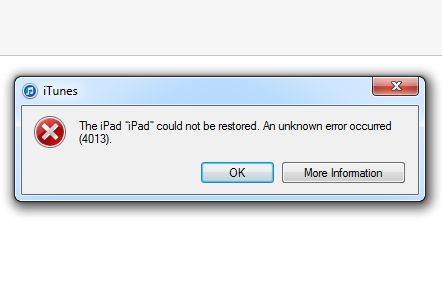
21. kļūda
Parādās, instalējot pielāgotu programmaparatūru un ar iespējotu IPSW paraksta verifikācijas režīmu. Instalējot līdzīgu atjauninājumu, izmantojot utilītu PWNed DFU, 21. kļūda itunes nerodas.
Ja izmantojat iTunes operētājsistēmā Windows, kā novērst kļūdas?
- Skenējiet sistēmā vīrusu failus un izdzēsiet tos.
- Atjaunojiet reģistru.
- Notīriet disku, izmantojot īpašu programmu.
- Atinstalējiet un atkārtoti instalējiet iTunes.
- Instalējiet Windows atjauninājumus un, ja nepieciešams, pārinstalējiet sistēmu.




